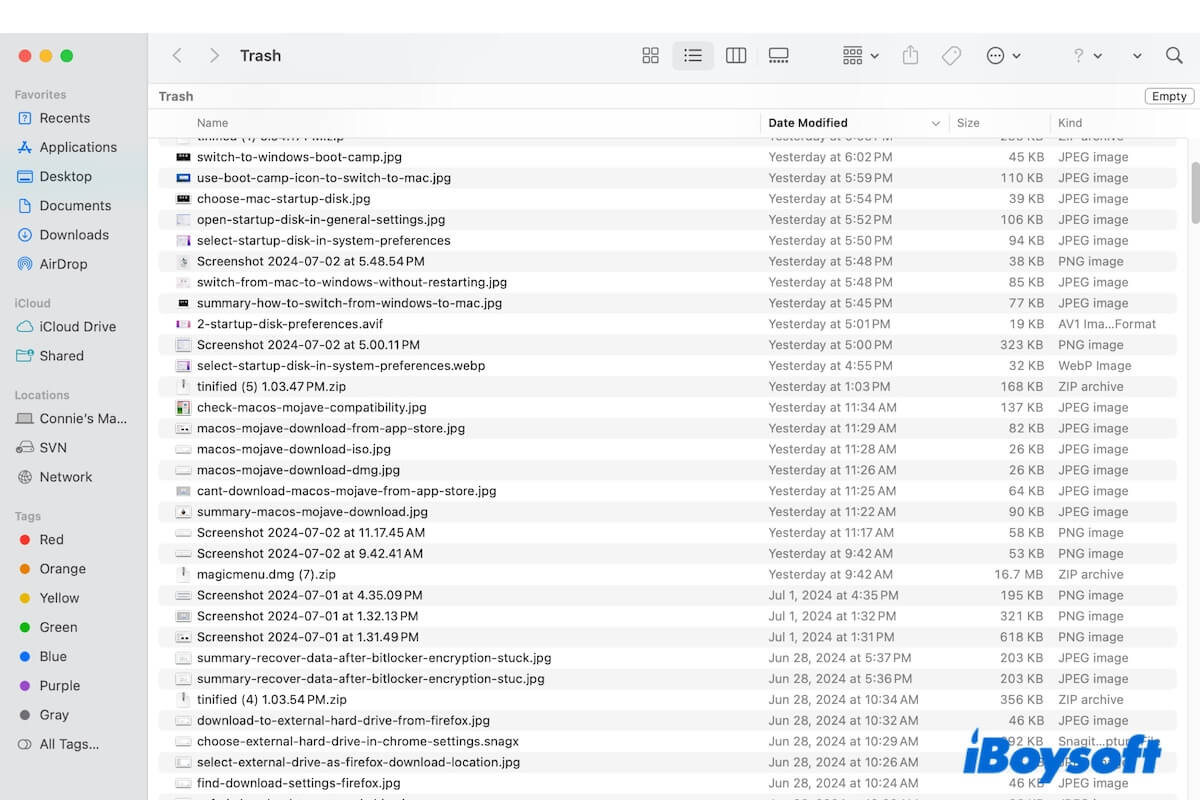特定のファイルを削除したことを後悔し、それらをゴミ箱に戻す準備をしても、それらが自動的にゴミ箱から空になっていることが分かります。
「なぜ私のゴミ箱がファイルを自動的に削除しているのか?」と疑問に思い、それを止めたい場合は、この投稿に従ってください。質問に迫り、Macでゴミ箱を自動的に空にする方法を案内します。何よりも、空になったゴミ箱から削除されたファイルを回復するのに役立ちます。
なぜゴミ箱が自動的に削除されるのですか?
通常、削除されたファイルは手動でゴミ箱から削除されるまでゴミ箱に残ります。ゴミ箱から削除したファイルが見つからない場合、3つの可能性があります。
原因1:Macのゴミ箱の設定を変更して、ゴミ箱が30日後にアイテムを自動的に削除するようにしている。
原因2:ファインダーのファイルメニューから[すぐに削除]機能を使用したか、Option + Command + Deleteを押してMacから直接ファイルを削除した可能性があります。これにより、これらのファイルがゴミ箱から自動的に空になっていると誤解されます。
原因3:システムキャッシュファイルからの競合やエラー。ユーザーは、macOS Venturaにアップグレードした後、ゴミ箱が自動的にトラッシュされたファイルをすぐに削除すると報告しています。
ゴミ箱がファイルを自動的に削除する理由を明らかにするには、こちらをご覧ください。
Macでゴミ箱を自動的に空にする方法
Macのゴミ箱に捨てたファイルを自動的に削除させることを防ぐことは可能ですか?もちろんです。どのケースにあっても、以下の解決策に従って、Macでゴミ箱を自動的に空にしないようにできます。
Macで安全にゴミ箱を空にする設定をオフにする
Macでゴミ箱を30日後に自動的に空にする設定をオンにしている可能性があります。
これ以上そのようなことが起こらないようにしたい場合は、Finderの設定を確認して空のゴミ箱の設定をオフにすることができます。
- Finderを開き、上部のFinderメニューバーに移動します。
- Finderをクリック>設定。
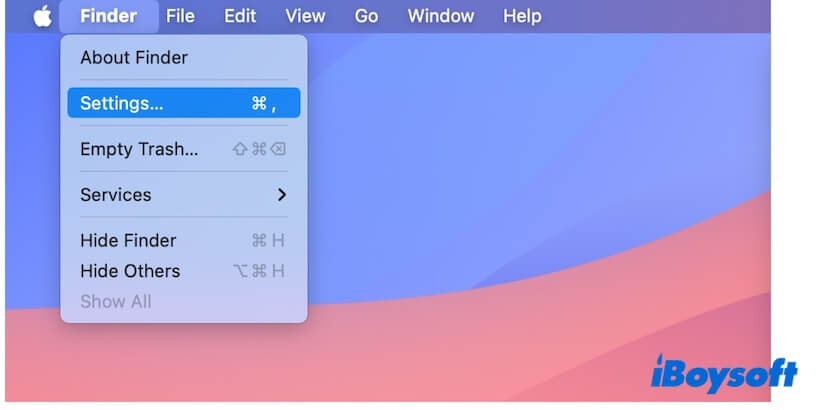
- "詳細"をクリックします。
- ゴミ箱から30日後にアイテムを削除するのを外します。
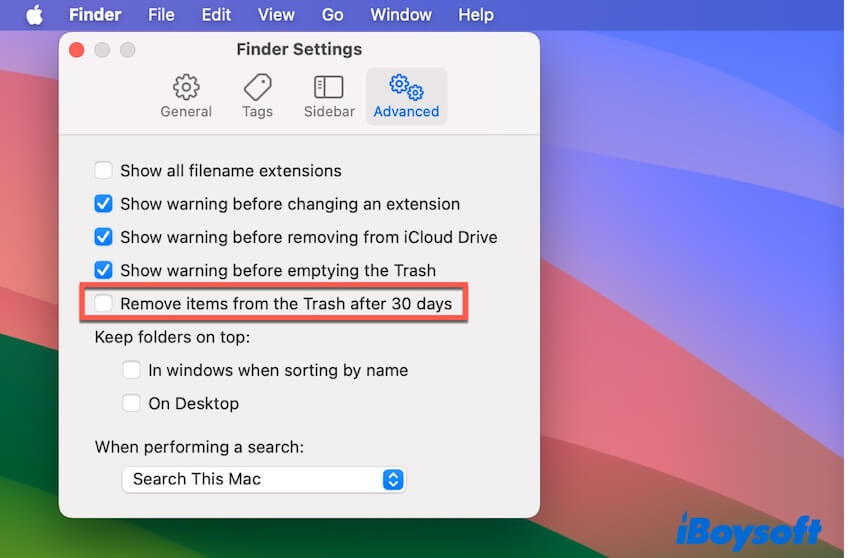
Macをセーフモードで起動する
Macのセーフモードは、Macを起動するために必要なスタートアップアイテムのみを読み込み、すべてのサードパーティプログラムを隔離する診断モードです。Macのセーフブートはシステムキャッシュファイルも再構築できます。
セーフモードは、自動的に空にされたゴミ箱が特定のサードパーティソフトウェアや不良なシステムキャッシュによって引き起こされているかどうかを特定するのに役立ちます。
Appleシリコン搭載のMacをセーフモードで起動する:
- Macを再起動し、同時に電源ボタンを押し続けて、「スタートアップオプションを読み込んでいます」と表示されるまで待ちます。
- 起動ディスクを選択します。
- Shiftキーを押し続けたまま、「続行」をクリックしてセーフモードに入ります。
- メニューバーにセーフブートが表示されます。
IntelベースのMacをセーフモードで起動する:
- Macを再起動し、同時にShiftキーを押し続けます。
- ログインウィンドウが表示されるときにキーを離します。
- メニューバーにセーフブートが表示されます。
セーフモードでファイルをゴミ箱に移動してmacOSがそれらをすぐに削除するかどうかをチェックしてください。最近インストールしたアプリケーション、特に永久にアイテムを削除する機能を持つアプリケーションをアンインストールして、Macを通常モードで再起動してください。
Macがゴミ箱を自動的に空にしないようにする方法を共有してください。
Macのゴミ箱から完全に削除されたファイルを回復する方法は?
Macでゴミ箱を自動的に空にする操作を元に戻すことはできますか?ファイルが空になった後は、操作を元に戻すことはできません。Macのゴミ箱から削除されたファイルを回復する方法は、データ復元ソフトウェアを使用するしかありません。
Macの内蔵ディスクはSSDであり、TRIM機能があります。TRIMは削除されたファイルが存在していた場所が空き状態であることをシステムに通知するためのものです。その後、システムはその場所に来たデータを保存させます。これにより、削除されたファイルが上書きされ、回復できなくなります。
そのため、Macのゴミ箱から削除されたファイルが見つかった場合は、データ復元ツール以外のプログラムを実行しないようにしてください。これにより、削除されたファイルが上書きされて回復できなくなる可能性が低くなります。
iBoysoft Data Recovery for Mac(マックのためのアイボイソフトデータ復旧 は、高いデータ復旧率を持つプロのデータ復旧ツールです。このツールは、ごみ箱から空にされたオフィスファイル、画像、動画、音声ファイル、メールなど、様々な種類の削除されたファイルを復元するのをサポートします。
たった数クリックで、ごみ箱から空にされたか、直ちにMacから削除された希望のファイルを取り戻すことができます。
- Mac上でiBoysoft Data Recovery for Macを無料ダウンロードし、インストールして開きます。
- ユーザーデータボリューム(Macintosh HD - DataまたはmacOS - Dataボリューム)を選択してください。
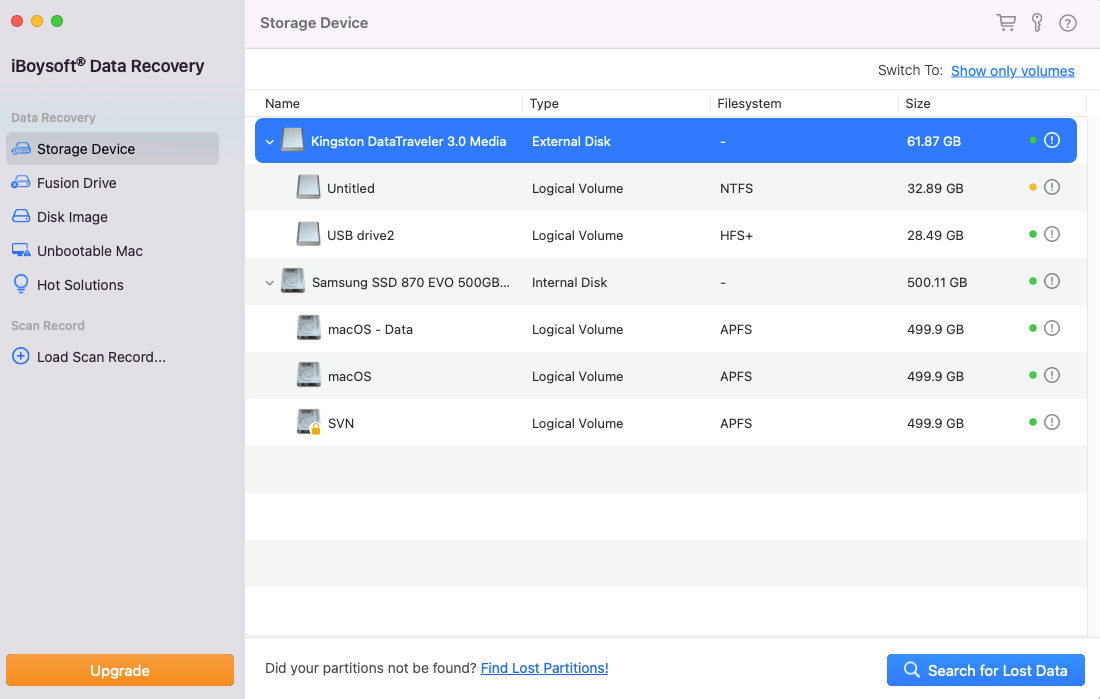
- "失われたデータを検索"をクリックし、スキャンプロセスが完了するのを待ちます。
- 結果を確認し、必要なファイルを見つけ、プレビューしてチェックを入れます。
- "回復"をクリックして、それらを異なる場所に保存します(外部ハードドライブが好ましいです)。

最後に
ごみ箱から削除されたファイルがMac上で空になったことに気づいた場合は、理由を探すのに時間を無駄にしないでください。時間が経つにつれて、空になったごみ箱のファイルを復元するチャンスは減少します。
iBoysoft Data Recovery for Macは信頼性の高いデータ復旧ツールで、Option + Command + Deleteで削除されたファイルやごみ箱を空にした後のファイルを復元するのに役立ちます。最初に削除されたファイルを復元してから、この投稿のヒントに従って、再度ごみ箱がファイルを自動的に削除しないようにします。
この投稿がMacでごみ箱を自動的に空にする方法を案内するのに役立つと思ったら、他の人と共有してください。